Lumea virtuală a Internetului este diversă, unică, pare a fi nesfârșită și în fiecare zi atrage din ce în ce mai mulți utilizatori. În același timp, de fiecare dată când accesați pagina site-ului, trebuie să înțelegeți că memoria cache și istoricul browserului pe care îl utilizați salvează informații despre acțiunile dvs. Pentru a asigura securitatea informațiilor, pentru a împiedica accesul persoanelor neautorizate la site-urile pe care le-ați vizitat, se recomandă să se "curețe" periodic. Este necesar, pe bază de sistem, să se șterge memoria cache și istoricul browserului. În plus, nu trebuie să uităm că nerealizarea acestei proceduri implică "aglomerarea" discului dur, reducând spațiul disponibil pe acesta.
Recomandări pentru Microsoft Internet Explorer
1. Pentru a afișa meniul browserului, apăsați tasta Alt de pe tastatură.
- Pentru a șterge memoria cache, procedați în felul următor.
Cu cursorul din meniu, selectați secțiunea "Instrumente". și în fereastra deschisă - subsecțiunea "Șterge istoricul browserului".

3. Când faceți clic pe "Ștergere istoric de navigare", se deschide fereastra "Șterge istoricul navigării" unde doriți să selectați linia "Temporary Internet Files". în timp ce steagurile de pe alte linii trebuie să fie eliminate.
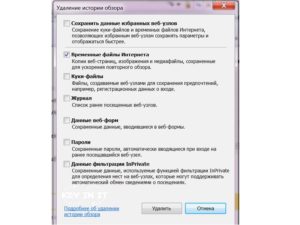
4.Pentru a finaliza procedura, faceți clic pe butonul "Ștergeți".
5. Pentru a șterge istoricul vizitelor din "Jurnal", se recomandă să faceți următoarele. Trebuie să selectați linia "Jurnal" și să ștergeți lista de site-uri Web vizitate anterior.

1. În meniul "Instrumente", selectați linia "Opțiuni Internet".

- În secțiunea "Generalități", bifați caseta de selectare "Ștergeți istoricul browserului la ieșire" și faceți clic pe butonul "Ștergeți" pentru a efectua procedura de dezinstalare.
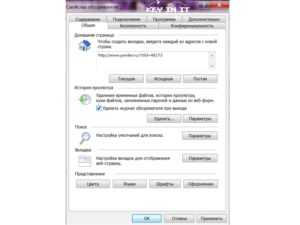
Recomandările browserului Google Chrome
Pentru a deschide meniul browserului Google Chrome, trebuie să atingeți colțul din dreapta sus al cursorului mouse-ului.
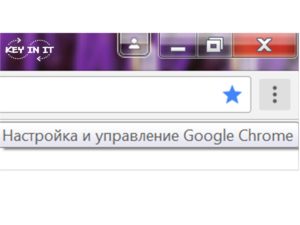
Apoi selectați secțiunea "Istoric".
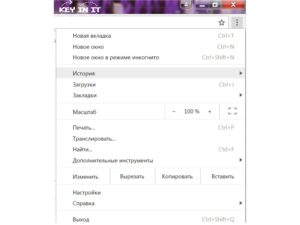
Deschideți secțiunea "Istoric" și faceți clic pe butonul "Șterge istoricul". În fereastra care se deschide, setați perioada pentru care doriți să ștergeți istoricul, verificați tipurile de povestiri necesare pentru ștergere. Terminați procedura dând clic pe butonul "Ștergeți istoricul".
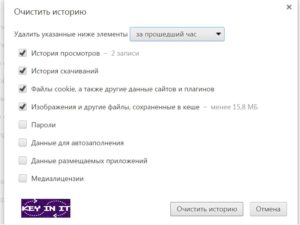
În cazul în care doriți să ștergeți numai intrările de istoric individual, trebuie să le marcați cu casetele de selectare și să faceți clic pe butonul "Ștergeți elementele selectate".
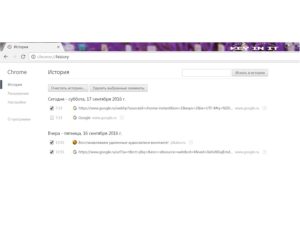 Recomandări pentru browserul Opera
Recomandări pentru browserul Opera
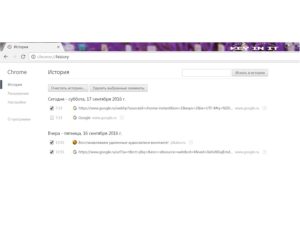
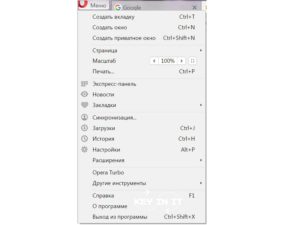
Selectați "Istoric" din meniul browserului. o fereastră se deschide și dă clic pe "Șterge istoricul" pentru a șterge informațiile conținute.
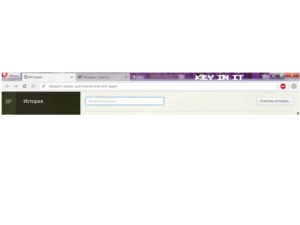
În plus, există opțiuni pentru ștergerea automată a istoricului vizitelor, în memoria cache.
Pentru a șterge datele personale din meniul principal, selectați linia "Alte instrumente", iar în fereastra pop-up - "Ștergeți istoricul navigării".
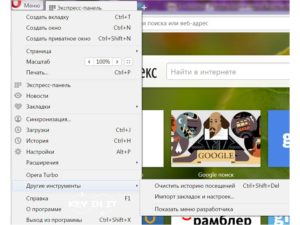
Apoi, trebuie să setați perioada de timp în fereastra "Ștergeți elementele specificate".
Apoi, verificați datele de browser specific pe care doriți să le ștergeți.
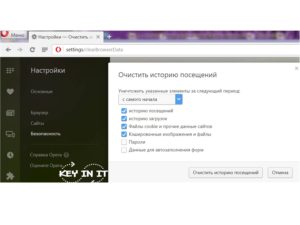
Pentru a finaliza procedura, faceți clic pe butonul "Ștergeți istoricul navigării".
Pentru a evita urmărirea acțiunilor dvs. în rețea, trebuie să configurați browser-ul făcând următoarele.
În meniul principal, selectați linia "Setări". Faceți clic pe mouse pentru a accesa secțiunea "Securitate". Apoi, în secțiunea "Confidențialitate", bifați caseta de selectare "Trimiteți un site antet" Nu urmăriți ".
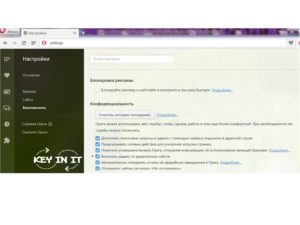 Recomandări pentru browserul Mozilla Firefox
Recomandări pentru browserul Mozilla Firefox
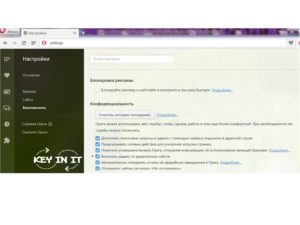
În pagina de pornire, deschideți secțiunea "Setări" și accesați subsecțiunea "Confidențialitate". În această etapă din blocul "Istorie", puteți să faceți deja clic pe "Ștergeți istoricul recent". sau "șterge cookie-urile individuale".
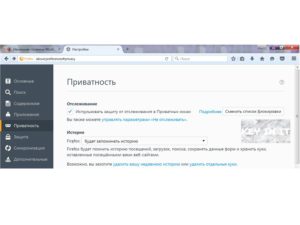
Pentru a împiedica salvarea istoricului Mozilla Firefox, puteți activa modul automat "Nu-mi amintesc istoricul" și apoi va trebui să reporniți browserul.
Pentru a șterge paginile web individuale în modul manual, trebuie să deschideți secțiunea "Jurnal" de pe pagina de pornire. În subsecțiunile "Ieri", "Azi" puteți selecta paginile web care nu sunt necesare și ștergeți cu tasta "Ștergere".
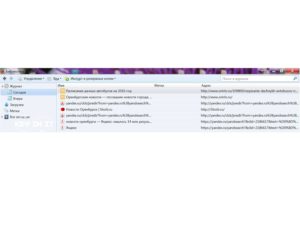
Puteți configura volumul de cache și purjarea acestuia după cum urmează. Pe pagina de start, deschideți secțiunea "Setări", subsecțiunea "Adițional". În fila "Rețea", setați numărul de megaocteți necesari pentru cache. Utilizați butonul Ștergeți acum pentru a șterge memoria cache.
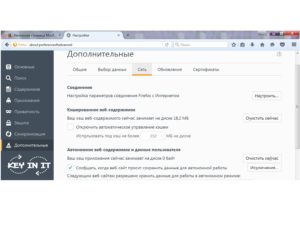
Iată un bun exemplu de ștergere a istoricului în Chrome
Articole similare
Trimiteți-le prietenilor: